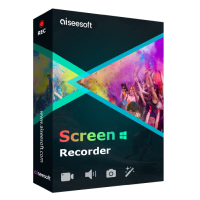Hvordan ta opp skjerm med lyd på Mac ved hjelp av QuickTime på Mac og PC
Det er mye forhåndsinstallert programvare på din Mac, og QuickTime Player er en av dem. Hvis du bare betrakter QuickTime Player som en mediaspiller for Mac-datamaskiner, tar du feil. Det er noen skjulte funksjoner i den, og skjermopptak er en av dem.
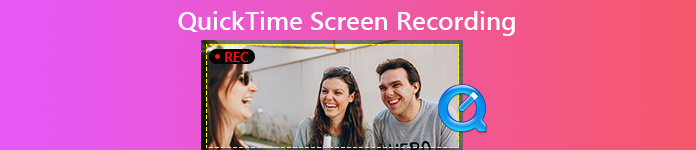
Enten du vil fange opp det som spilles på skjermen, eller ta opp en skjerm fra kameraet ditt, kan QuickTime Player enkelt gjøre det.
Bortsett fra videoopptaket, lar det deg også ta opp lyd på Mac.
Når det er sagt: Du kan ta opp en videoskjerm med lyd på Mac.
Denne detaljerte opplæringen viser deg hvordan du starter en skjermopptak med lyd på Mac.
Del 1. QuickTime skjermopptak med lyd på Mac
Det er enkelt å starte et skjermopptak på Mac. Ting blir vanskelige når du vil ta opp Mac-skjermen med lyd.
Ingen bekymringer, og her vil vi vise deg hvordan du tar opp Mac-video med lyd.
Trinn 1. Start QuickTime-opptak
Prosessen starter med å åpne QuickTime Player på din Mac.
1. Gå til Filog velg Ny skjermopptak eller Ny filmopptak fra menylinjen.
Ny skjermopptak: Den tar opp alt som skjer på Mac-skrivebordet ditt med lyd fra mikrofonen eller ikke.
Ny filmopptak: Det tar opp skjerm fra kamera med lyd fra mikrofon og høyttaler på Mac.
Her velger vi Ny skjermopptak.
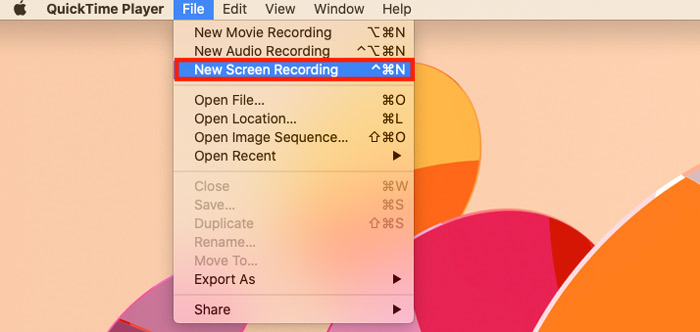
2. En melding om skjermopptak vises. Her bør du gjøre opptaksinnstillingene ved å klikke Alternativer-menyen:
Mikrofon: Velg Mikrofon eller ingen å ta opp skjermen med eller uten lyd. Hvis dukker opp, bare la QuickTime få tilgang til mikrofonen.
Alternativer: Velg Vis museklikk eller ikke.
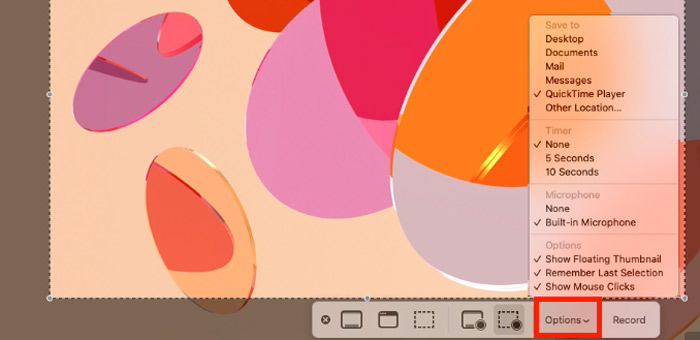
Opptaksområde: Klikk Ta opp hele skjermen for å ta opp hele skjermen, eller klikk Ta opp valgt del for å dra for å ta opp, velg området på skjermen du vil ta opp.

Trinn 2. Ta opp Mac-skjermen med lyd
Når alt er gjort, klikker du bare på Ta opp for å starte opptak av Mac-skjermen. I opptaksområdet blir ethvert skjermbilde som spilles av fanget med QuickTime.

Trinn 3. Stopp og stopp QuickTime-opptak
Ny skjermopptak støtter ikke pauseopptak, og for å fullføre skjermopptaket kan du finne Stoppe -knappen i menylinjen, som er til venstre for Wi-Fi-knappen.

Trinn 4. Eksporter QuickTime-skjermopptak
Mens du stopper QuickTime-skjermopptaket, vil det lede deg inn i forhåndsvisningsvinduet, hvor du kan spille av skjermopptaket ved å klikke på avspillingsknappen.
For å eksportere skjermopptaket, bør du klikke Fil i menylinjen, klikker du Lagre, navngi deretter videoopptaket ditt, og finn et sted å lagre det på Mac som MOV (Lær det her til konvertere QuickTime som MP4.).
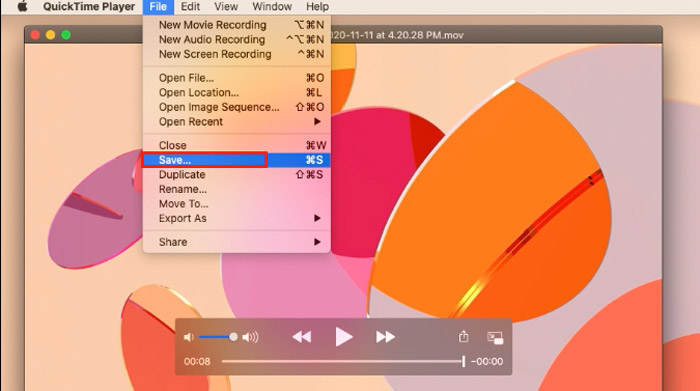
For å lagre QuickTime-skjermopptak i høy kvalitet, bør du klikke Filog velg Eksporter som å velge 720p.
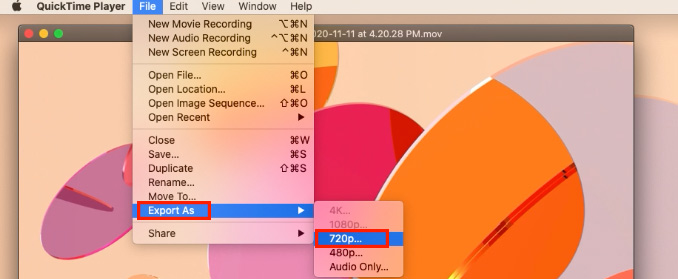
Det er alt som trengs for å ta et raskt opptak av Mac-skjermen din med lyd på Mac.
Del 2. Feilsøking av QuickTime-skjermopptak
Hvordan endrer jeg FPS i QuickTime-skjermopptak?
Generelt er det ingen offisielle innstillinger for å endre rammehastighet for QuickTime-skjermopptak. Vanlig opptakshastighet er 30 FPS, men du kan forbedre den til 60 FPS ved å endre skjermskalaen.
Klikk på eple menyen, velg Systemvalg, klikk Skjermer, velg Vise fanen, kryss av Skalert alternativet, velg Større tekst, og til slutt, klikk OK for å lagre endringene.
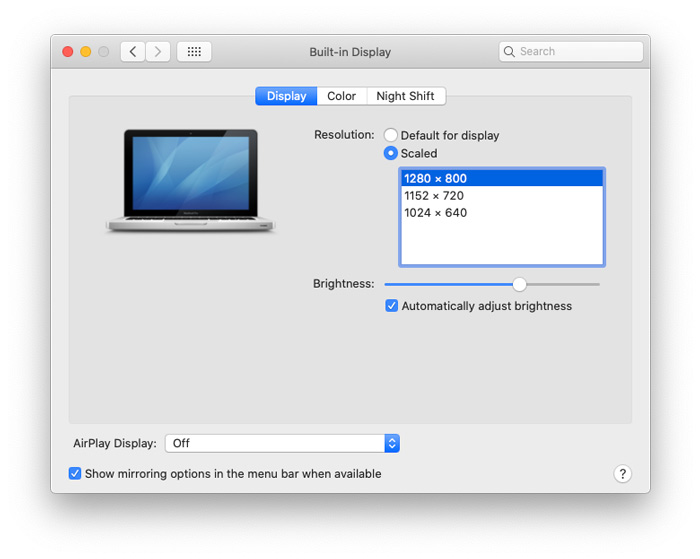
Ingen lyd på QuickTime-skjermopptak, og hvordan fikser jeg det?
For å fikse skjermopptak uten lyd på QuickTime, kan du gjøre:
- 1. Forsikre deg om at du har aktivert lydstyrken.
- 2. Bekreft at du har valgt Mikrofonopptak ved å følge trinn 1 i del 1 i dette innlegget.
- 3. Gi QuickTime tilgang til mikrofonen. (Klikk på eple meny, åpne Systemvalg, klikk Sikkerhet og personvern, naviger i Personvern , bla ned og velg Mikrofon fra venstre rute, og kryss av i boksen med QuickTime Player.)
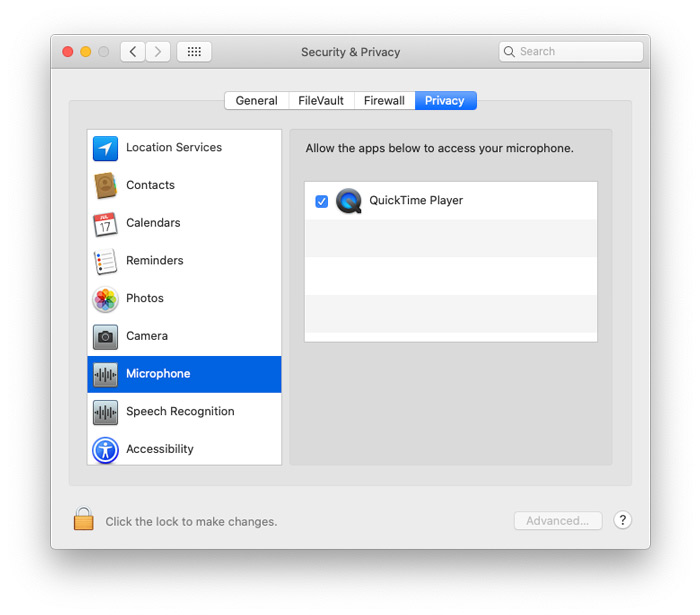
Hvordan beskjærer jeg et skjermopptak i QuickTime?
For å kutte et skjermopptak i QuickTime,
- 1. Du trenger bare å åpne videoopptaket først, og deretter klikke Redigere fra den øverste menylinjen.
- 2. Velg Listverk fra rullegardinmenyen.
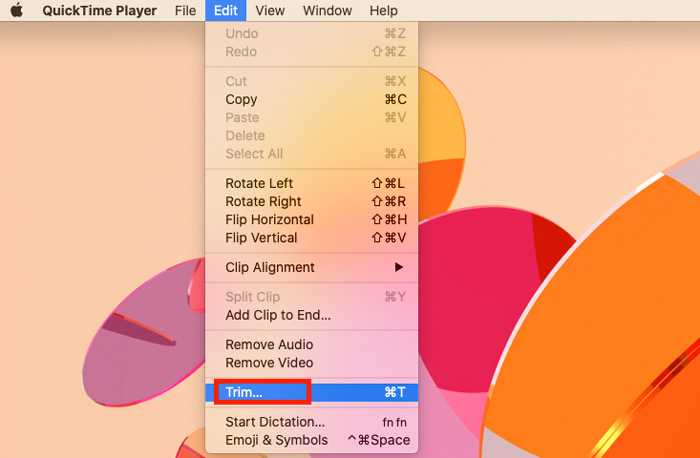
- 3. Dra deretter i håndtaket for å angi start- og sluttpunktet. Alt inni de gule stolpene blir værende.
- 4. Klikk på Listverk til høyre for å forhåndsvise videoen din ved å velge avspillingsikonet.
- 5. Følg trinn 4 i del 1 for å lagre beskjæret skjermopptak i QuickTime.
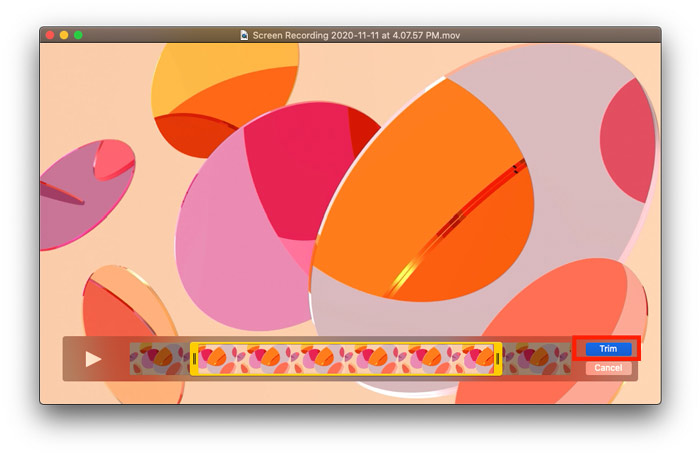
Del 3. QuickTime skjermopptak på PC
Det er enkelt å bruke QuickTime til å ta opp en skjerm på Mac. Når QuickTime-skjermopptak ikke fungerer, eller du vil ta opp en skjerm på en Windows-datamaskin, er ikke QuickTime imidlertid løsningen.
Her, Gratis online skjermopptaker kan løse alle problemene, og gir deg en enklere måte.
Free Online Screen Recorder er en programvare for nettopptak, som kan ta opp hvilket som helst skjermbilde som spilles av på din PC og Mac med lyd. Enten du vil lagre videoer på nettet fra YouTube, Facebook osv., Eller forstå musikk fra SoundCloud, Pandora, til og med spille inn spill for å laste opp på Twitch, er dette magiske verktøyet nøkkelen.
- • Ta opp video, skjerm og lyd på Windows 10/8/7 og macOS.
- • Ta opp fra kamera for å lage et bilde-i-bilde-opptak.
- • Ta opp lyd fra mikrofon og høyttaler fra datamaskin.
- • Ta opp så lenge PC-lagringen kjører uten grenser.
- • Sanntidsredigering mens du tar opp et skjermbilde.
Følg de enkle trinnene som er nevnt nedenfor for å vite hvordan du starter et skjermopptak på Windows her.
Trinn 1. Start gratis online programvare for skjermopptak på nettet gjennom nettleseren din.
Følg instruksjonene på skjermen for å laste ned og installere en launcher, som kan ta opp og lagre opptaket ditt direkte uten ekstra trinn.
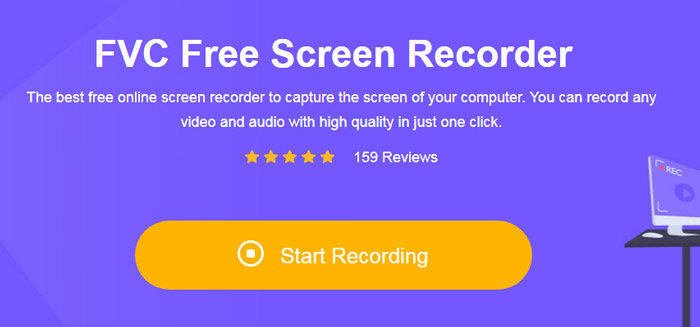
Steg 2. Dra musen for å velge opptaksdelen. Dessuten, slå på Høyttaler, Mikrofon, eller Kamera valgfritt for å ta opp lyden og kameraet du trenger.
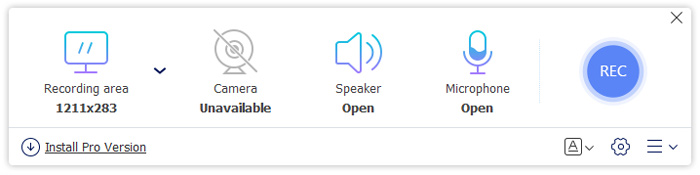
Trinn 3. Klikk REC for å starte et skjermopptak. Mens du tar opp, klikker du på redigeringsknappen i den flytende linjen for å tegne en figur, legge til tekst og bruke andre effekter i dette programmet.
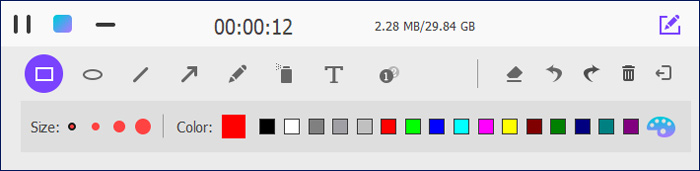
Trinn 4. For å avslutte opptaket er det bare å klikke på stoppknappen, og den eksporterer og laster ned skjermopptaket automatisk til datamaskinen.
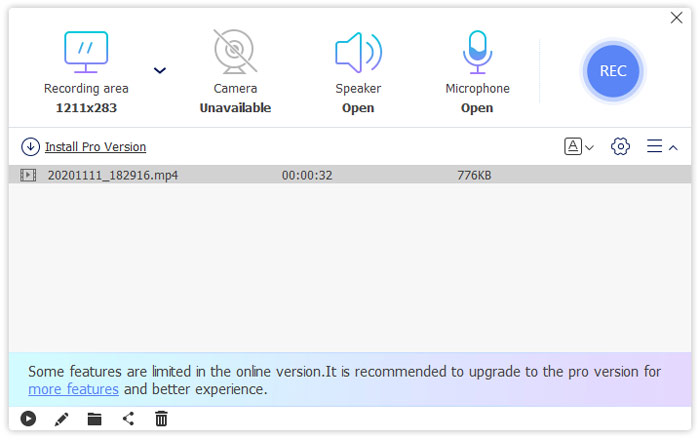
Del 4. Vanlige spørsmål QuickTime skjermopptak
Kan du skjermopptak med QuickTime på Windows?
Nei. QuickTime for Windows støttes ikke lenger av Apple. For å spille inn en skjerm på en Windows-skjerm, trenger du en profesjonell skjermopptaker for Windows.
Tar QuickTime Screen Recording opp lyd?
Ja. QuickTime skjermopptak tar opp lyd fra mikrofon, men det tar ikke opp intern lyd fra din Mac-datamaskin. QuickTime-filmopptak kan ta opp både intern lyd og mikrofonlyder med mindre du spiller av lyd på Mac mens du spiller inn fra kameraet. Dessuten kan du laste ned tredjepartsprogramvaren, Soundflower, som kan være innebygd QuickTime og starte et internt lydopptak fra Mac.
Hvordan gjør jeg QuickTime-skjermopptak mindre?
Mens du eksporterer en QuickTime-skjermopptaksfil, kan du gjøre filstørrelsen mindre ved å velge en lavere oppløsning som 480p, 720p, i stedet for 1080p.
Konklusjon
QuickTime er en gratis mediespiller og et skjermopptaksprogram på Mac. Med den kan du ta opp Mac-skjermen med lyd fra mikrofonen. QuickTime Player er imidlertid ikke tilgjengelig for Windows-brukere. For å ta opp Windows-skjerm, kan du bruke Free Online Screen Recorder, som er en webopptaker for å fange skjerm med lyd fra høyttaler og mikrofon.
Nå kommer det til din tur.
Tror du QuickTime er et enkelt skjermopptaksverktøy?
Hvilken programvare bruker du til å ta opp PC-skjermen?
Har du andre problemer mens du tar opp Mac-skjermen med QuickTime?
Gi meg beskjed ved å legge igjen kommentarene dine.



 Video Converter Ultimate
Video Converter Ultimate Skjermopptaker
Skjermopptaker